Kaip prekiauti „Bitget“ pradedantiesiems
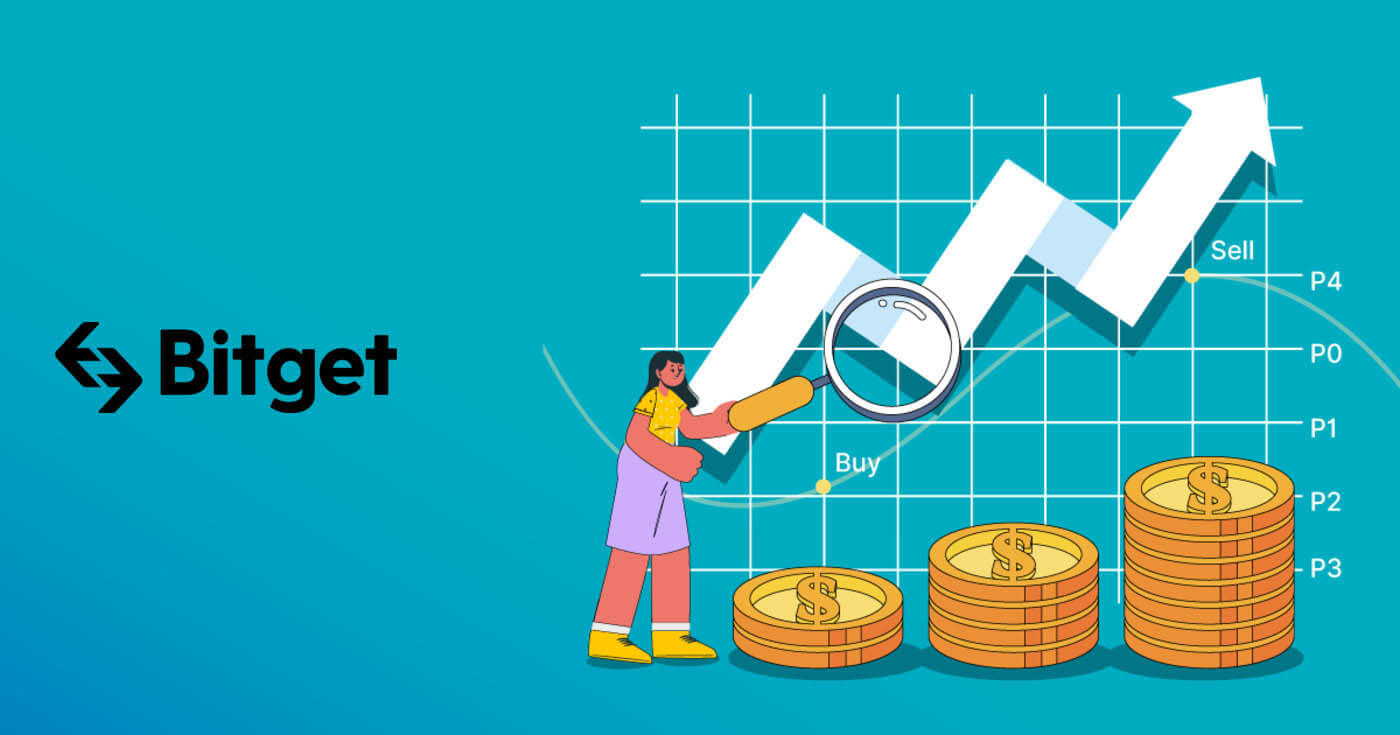
Kaip užregistruoti paskyrą Bitget
Kaip užregistruoti „Bitget“ paskyrą naudojant telefono numerį arba el
1. Eikite į Bitget ir viršutiniame dešiniajame kampe spustelėkite [ Registruotis ] ir atsiras puslapis su registracijos forma.
2. Bitget registraciją galite atlikti per socialinį tinklą (Gmail, Apple, Telegram) arba rankiniu būdu įvesti registracijai reikalingus duomenis.
3. Pasirinkite [El. paštas] arba [Mobilusis] ir įveskite savo el. pašto adresą / telefono numerį. Tada sukurkite saugų paskyros slaptažodį.
Pastaba:
- Jūsų slaptažodį turi sudaryti 8–32 simboliai
- Bent vienas skaičius
- Bent viena didžioji raidė
- Bent vienas specialusis simbolis (Palaikoma tik: ~`!@#$%^*()_-+={}[]|;:,.?/)
Perskaitykite ir sutikite su Bitget vartotojo sutartimi ir privatumo politika, tada spustelėkite [Sukurti paskyrą]. 

4. Atlikite patvirtinimo procedūrą. 

5. Gausite pranešimą/el. laišką su kodu, kurį reikia įvesti kitame iššokančiame ekrane. Pateikus kodą bus sukurta jūsų paskyra. 
6. Sveikiname, sėkmingai užsiregistravote Bitget. 
Kaip užregistruoti „Bitget“ paskyrą „Apple“.
Be to, galite prisiregistruoti naudodami „Single Sign-On“ naudodami „Apple“ paskyrą. Jei norite tai padaryti, atlikite šiuos veiksmus:
1. Apsilankykite „Bitget“ ir spustelėkite [ Registruotis ].
2. Pasirinkite [Apple] piktogramą, pasirodys iššokantis langas ir būsite paraginti prisijungti prie Bitget naudojant Apple paskyrą. 
3. Įveskite savo Apple ID ir slaptažodį, kad prisijungtumėte prie Bitget.

4. Spustelėkite [Tęsti]. 
5. Po to būsite automatiškai nukreipti į Bitget platformą. 
Kaip užregistruoti „Bitget“ paskyrą „Gmail“.
Be to, turite galimybę užregistruoti paskyrą per „Gmail“ ir tai galite padaryti atlikdami kelis paprastus veiksmus:
1. Eikite į „Bitget“ ir spustelėkite [ Registruotis ]. 
2. Spustelėkite mygtuką [Google]. 
3. Bus atidarytas prisijungimo langas, kuriame įvesite savo el. pašto adresą arba telefoną. Tada spustelėkite [Kitas] 
4. Tada įveskite savo Gmail paskyros slaptažodį ir spustelėkite [Kitas]. 
5. Perskaitykite ir sutikite su Bitget paslaugų teikimo sąlygomis ir privatumo politika, tada spustelėkite [Patvirtinti]. 
6. Perskaitykite ir sutikite su Bitget vartotojo sutartimi ir privatumo politika, tada spustelėkite [Registruotis]. 
7. Po to būsite automatiškai nukreipti į Bitget platformą. 
Kaip užregistruoti „Bitget“ paskyrą naudojant „Telegram“.
1. Eikite į „Bitget“ ir spustelėkite [ Registruotis ]. 
2. Spustelėkite mygtuką [Telegram]. 
3. Bus atidarytas prisijungimo langas, kuriame įvesite savo el. pašto adresą arba telefoną. Tada spustelėkite [Kitas] 
4. Atidarykite savo telegramą ir patvirtinkite 
5. Perskaitykite ir sutikite su Bitget vartotojo sutartimi ir privatumo politika, tada spustelėkite [Sign up]. 
6. Po to būsite automatiškai nukreipti į Bitget platformą. 
Kaip užregistruoti paskyrą Bitget programoje
Daugiau nei 70 % prekiautojų prekiauja rinkoje savo telefonais. Prisijunkite prie jų ir reaguokite į kiekvieną rinkos judėjimą.
1. Įdiekite „Bitget“ programą iš „Google Play“ arba „App Store“ . 
2. Spustelėkite [Pseudoportretas], pasirinkite [Registruotis] 

3. Pasirinkite registracijos būdą, galite pasirinkti iš el. pašto, mobiliojo telefono numerio, Google paskyros arba Apple ID.
Prisiregistruokite naudodami „Google“ paskyrą:
4. Pasirinkite [Google]. Būsite paraginti prisijungti prie „Bitget“ naudodami „Google“ paskyrą. Bakstelėkite [Kitas]. 

5. Užbaikite patvirtinimą. 
6. Įveskite patvirtinimo kodą, kuris buvo išsiųstas į jūsų „Google“ paskyrą. 
7. Sveikiname! Sėkmingai sukūrėte Bitget paskyrą.
Prisiregistruokite naudodami „Apple“ paskyrą:
4. Pasirinkite [Apple]. Būsite paraginti prisijungti prie „Bitget“ naudodami „Apple“ paskyrą. Bakstelėkite [Tęsti]. 

5. Sukurkite paskyrą ir įveskite patvirtinimo kodą. Tada perskaitykite ir sutikite su Bitget vartotojo sutartimi ir privatumo politika, tada spustelėkite [Registruotis]. 
6. Įveskite patvirtinimo kodą, kuris buvo išsiųstas į jūsų el. pašto paskyrą. 
7. Sveikiname! Sėkmingai sukūrėte Bitget paskyrą.
Registruokitės savo el.pašto/telefono numeriu:
4. Pasirinkite [El. paštas] arba [Telefono numeris] ir įveskite savo el. pašto adresą / telefono numerį. Tada sukurkite saugų paskyros slaptažodį.

Pastaba:
- Jūsų slaptažodį turi sudaryti 8–32 simboliai
- Bent vienas skaičius
- Bent viena didžioji raidė
- Bent vienas specialusis simbolis (Palaikoma tik: ~`!@#$%^*()_-+={}[]|;:,.?/)
5. Į el. laišką arba telefoną gausite 6 skaitmenų patvirtinimo kodą. Įveskite kodą per 10 minučių ir bakstelėkite [Pateikti]. 
6. Sveikiname! Sėkmingai sukūrėte Bitget paskyrą. 
Kaip patvirtinti paskyrą „Bitget“.
Kur galiu patvirtinti savo sąskaitą?
Jei naudojate kompiuterį, prisijunkite prie savo paskyros ir užveskite pelės žymeklį virš pseudoportreto. Tada spustelėkite [Tapatybės patvirtinimas].

Jei naudojate Bitget programą, eikite į savo prietaisų skydelį ir spustelėkite [Patvirtinti].

Kaip užbaigti tapatybės patvirtinimą? Žingsnis po žingsnio vadovas
1. Prisijunkite prie savo Bitget paskyros, eikite į Dashboard – [Tapatybės patvirtinimas].
2. Čia galite pamatyti [Verslo patvirtinimą] ir [Asmens patvirtinimą] bei atitinkamus jų įmokų ir išėmimo limitus.


3. Spustelėkite [Patvirtinti], kad pradėtumėte tikrinimo procesą.

4. Pasirinkite savo gyvenamąją šalį. Įsitikinkite, kad jūsų gyvenamoji šalis atitinka jūsų asmens tapatybės dokumentus. Pasirinkite asmens tapatybės dokumento tipą ir šalį, kurioje buvo išduoti jūsų dokumentai. Dauguma vartotojų gali pasirinkti patvirtinti pasą, asmens tapatybės kortelę arba vairuotojo pažymėjimą. Peržiūrėkite atitinkamas jūsų šaliai siūlomas parinktis.

Jei norite ir toliau naudotis mobiliąja versija, galite spustelėti [Mobilusis patvirtinimas] ir nuskaityti QR kodą. Jei norite toliau naudoti darbalaukio versiją, spustelėkite [PC].

5. Įveskite savo asmeninę informaciją ir spustelėkite [Tęsti].


6. Įkelkite savo asmens tapatybės dokumento nuotrauką. Atsižvelgiant į pasirinktą šalį / regioną ir ID tipą, gali reikėti įkelti dokumentą (priekyje) arba nuotrauką (priekyje ir gale).



Pastaba:
- Įsitikinkite, kad dokumento nuotraukoje aiškiai nurodytas visas vartotojo vardas ir gimimo data.
- Dokumentų jokiu būdu negalima redaguoti.
7. Visiškas veido atpažinimas.

8. Baigę veido atpažinimo patikrą, kantriai laukite rezultatų. Apie rezultatus būsite informuoti el. paštu ir (arba) per savo svetainės gautuosius.
Kaip įnešti / nusipirkti kriptovaliutą „Bitget“.
Kaip nusipirkti kriptovaliutą naudojant kredito / debeto kortelę „Bitget“.
Pirkite kriptovaliutą su kredito / debeto kortele (žiniatinklis)
1. Prisijunkite prie savo Bitget paskyros ir spustelėkite [Pirkti kriptovaliutą] – [Kredito/debeto kortelė]. 
2. Čia galite pasirinkti pirkti kriptovaliutą su skirtingomis fiat valiutomis. Įveskite norimą išleisti fiat sumą ir sistema automatiškai parodys kriptovaliutų sumą, kurią galite gauti. Spustelėkite [Pirkti].
3. Įveskite reikiamą kortelės informaciją, įskaitant kortelės numerį, galiojimo datą ir CVV. Prieš tęsdami įsitikinkite, kad su savimi turite fizinę kortelę.
Jei banko kortele buvo naudota anksčiau, sistema parodys pranešimą „Kortelė uždrausta“ ir operacija nebus vykdoma.
Sėkmingai įvedę ir patvirtinę kortelės informaciją, gausite pranešimą „Kortelės surišimas sėkmingas“.

4. Pasirinkę pageidaujamą fiat valiutą, įveskite sumą, kurią norite išleisti, ir sistema automatiškai apskaičiuos ir parodys, kokią kriptovaliutos sumą gausite.
Baigę mokėjimo procesą gausite pranešimą [Payment Pending]. Mokėjimo apdorojimo laikas gali skirtis priklausomai nuo tinklo ir gali užtrukti kelias minutes, kol jis atsispindės jūsų paskyroje.
5. Kai užsakymas bus baigtas, galite patikrinti savo kriptovaliutus tiesiai po skiltyje [Turtas].

Pirkite kriptovaliutą su kredito / debeto kortele (programa)
1. Prisijunkite prie savo Bitget paskyros ir skiltyje [Buy Crypto] spustelėkite [Credit/debet card]. Arba galite pasirinkti skirtuką [Kredito / debeto kortelė], esantį po mygtuku [Įnešti] arba [Pirkti kriptovaliutą].

2. Pasirinkite [Pridėti naują kortelę] ir patvirtinkite savo tapatybę bei užbaikite tapatybės patvirtinimą su ID patvirtinimu ir el. pašto susiejimu.
3. Įveskite reikiamą kortelės informaciją, įskaitant kortelės numerį, galiojimo datą ir CVV. Prieš tęsdami įsitikinkite, kad su savimi turite fizinę kortelę.
Jei banko kortele buvo naudota anksčiau, sistema parodys pranešimą, kad kortelė buvo atmesta ir operacija bus atmesta.
Sėkmingai įvedus ir patvirtinus kortelės informaciją, jums bus pranešta, kad kortelė buvo sėkmingai susieta. Tada įveskite vienkartinį slaptažodį (OTP), išsiųstą telefono numeriu, susietu su susieta kortele.

4. Pasirinkę pageidaujamą fiat valiutą, įveskite sumą, kurią norite išleisti, ir sistema automatiškai apskaičiuos ir parodys, kokią kriptovaliutos sumą gausite. 
Kaina atnaujinama kas minutę. Sutikite su sąlygomis ir spustelėkite [Patvirtinti], kad apdorotumėte operaciją.
5. Užbaikite 3DS (3-D Secure) autentifikavimą, įveskite slaptažodį ir pasirinkite [Tęsti], kad tęstumėte.
Atminkite, kad turite tik tris bandymus užbaigti 3DS autentifikavimo procesą.

6. Užpildykite mokėjimo prašymą.
7. Baigę mokėjimą gausite pranešimą „Laukiama mokėjimo“. Mokėjimo apdorojimo laikas gali skirtis priklausomai nuo tinklo ir gali užtrukti kelias minutes, kol jis atsispindės jūsų paskyroje.
Būkite kantrūs ir neatnaujinkite ir neišeikite iš puslapio, kol nepatvirtintas mokėjimas, kad išvengtumėte neatitikimų.
Kaip nusipirkti kriptovaliutą „Bitget P2P“.
Pirkite kriptografiją „Bitget P2P“ (žiniatinklyje)
1. Prisijunkite prie savo Bitget paskyros ir eikite į [Buy Crypto] – [P2P Trading].

2. Pasirinkite kriptovaliutą, kurį norite įsigyti. Naudodami filtrus galite filtruoti visus P2P skelbimus. Spustelėkite [Pirkti] šalia pageidaujamo pasiūlymo. 
3. Patvirtinkite norimą naudoti fiat valiutą ir kriptovaliutą, kurią norite įsigyti. Įveskite norimą naudoti fiat valiutos kiekį ir sistema automatiškai apskaičiuos kriptovaliutos kiekį, kurį galite gauti. Spustelėkite [Pirkti].
4. Pamatysite pardavėjo mokėjimo duomenis. Perveskite į pardavėjo pageidaujamą mokėjimo būdą per nustatytą terminą. Norėdami susisiekti su pardavėju, galite naudoti dešinėje esančią funkciją [Pokalbiai].
Atlikę pervedimą spustelėkite [paid] ir [Confirm].

Pastaba: Mokėjimą turite pervesti tiesiogiai pardavėjui banko pavedimu arba per kitas trečiųjų šalių mokėjimo platformas pagal pardavėjo mokėjimo informaciją. Jei jau pervedėte mokėjimą pardavėjui, nespauskite [Atšaukti užsakymą], nebent jau esate gavę pinigų grąžinimą iš pardavėjo į savo mokėjimo sąskaitą. Nespauskite [Paid], nebent sumokėjote pardavėjui. Be to, vienu metu negalite pateikti daugiau nei dviejų vykdomų užsakymų. Prieš pateikdami naują užsakymą, turite užpildyti esamą užsakymą.
5. Pardavėjui patvirtinus jūsų mokėjimą, jis išleis jums kriptovaliutą ir operacija bus laikoma baigta.

Jei negalite gauti kriptovaliutos per 15 minučių po to, kai spustelėjote [Patvirtinti], galite spustelėti [Pateikti apeliaciją] ir susisiekite su Bitget klientų aptarnavimo agentais dėl pagalbos.
Pirkite kriptografiją naudodami „Bitget P2P“ (programą)
1. Prisijunkite prie Bitget App. Spustelėkite mygtuką [Pirkti kriptovaliutą] pirmame programos puslapyje ir [P2P prekyba].

2. Spustelėkite viršuje esančią kategoriją [Pirkti]. Pasirinkite Crypto ir Fiat. Tada pasirinkite P2P prekybininko skelbimą ir spustelėkite mygtuką [Pirkti]. 
3. Įveskite pirkimo sumą (patikrinus minimalią arba maksimalią sumą). Tada spustelėkite mygtuką [Pirkti USDT]. 
4. Pasirinkite pardavėjo palaikomą „Mokėjimo būdą“ ir spustelėkite mygtuką [Patvirtinti pirkimą]. 
5. Sumokėkite per operacijos terminą ir spustelėkite mygtuką [Kitas]. 
6. Paskutiniame iššokančiajame lange peržiūrėkite operacijų istoriją. (Įsitikinkite, kad pardavėjui sumokėjote teisingai. Dėl kenkėjiškų paspaudimų paskyra gali užšaldyti.). Spustelėkite mygtuką [Mokama], kad užbaigtumėte mokėjimo nurodymo patvirtinimą. Tada palaukite, kol pardavėjas išleis monetą. 
7. Kai operacija bus baigta, galite spustelėti mygtuką [Peržiūrėti išteklius], kad eitumėte į savo P2P paskyrą ir patikrintumėte savo turtą.
Kaip nusipirkti „Fiat“ valiutą „Bitget“ per trečiąją šalį
Pirkite „Fiat“ valiutą „Bitget“ iš trečiosios šalies (žiniatinklio)
1. Prisijunkite prie savo Bitget paskyros ir viršutinėje naršymo juostoje spustelėkite [Buy Crypto], tada [Third-party].
2. Pasirinkite fiat valiutą ir kriptovaliutą, kurį norite pirkti, tada įveskite sumą, kurią norite išleisti fiat. Pasirinkite galimą paslaugų teikėją, pvz., Bankster, Simplex arba MercuroRead. Sutikite su sąlygomis ir spustelėkite [Kitas].
Pastaba
1. Būsite nukreipti iš „Bitget“ į trečiosios šalies mokėjimo teikėjo svetainę. Mokėjimo paslaugas teikia trečioji šalis.
2. Prieš naudodamiesi paslauga, turite perskaityti ir sutikti su trečiosios šalies paslaugų teikėjo naudojimo sąlygomis ir privatumo politika.
3. Jei turite klausimų, susijusių su mokėjimais, susisiekite su trečiosios šalies paslaugų teikėju per jų svetainę.
4. Bitget neprisiima jokios atsakomybės už jokius nuostolius ar žalą, atsiradusią naudojantis trečiųjų šalių mokėjimo paslaugomis.

3. Užbaikite registraciją pateikdami pagrindinę informaciją. Įveskite savo kredito kortelės informaciją ir atlikite banko pavedimą arba bet kokį mokėjimo būdą, kurį priima kanalas. Patvirtinkite banko pavedimą ir palaukite, kol pasirodys mokėjimo patvirtinimas.


Pirkite „Fiat“ valiutą „Bitget“ per trečiąją šalį (programą)
1. Prisijunkite prie savo Bitget paskyros ir spustelėkite [Pridėti lėšų], tada [Trečiosios šalies mokėjimas]. 

2. Pasirinkite fiat valiutą ir kriptovaliutą, kurį norite pirkti, tada įveskite sumą, kurią norite išleisti fiat. Pasirinkite galimą paslaugų teikėją, tada spustelėkite [Pirkti USDT].
Pastaba
1. Prieš naudodamiesi paslauga, turite perskaityti ir sutikti su trečiosios šalies paslaugų teikėjo naudojimo sąlygomis ir privatumo politika.
2. Jei turite klausimų, susijusių su mokėjimais, susisiekite su trečiosios šalies paslaugų teikėju per jų platformą.
3. Bitget neprisiima jokios atsakomybės už jokius nuostolius ar žalą, atsiradusią naudojantis trečiųjų šalių mokėjimo paslaugomis.
3. Patvirtinkite savo mokėjimo informaciją spustelėdami [Kitas], tada būsite nukreipti į trečiosios šalies platformą.

4. Užbaikite registraciją pateikdami pagrindinę informaciją. Įveskite savo kredito kortelės informaciją ir atlikite banko pavedimą arba bet kokį mokėjimo būdą, kurį priima kanalas. Patvirtinkite banko pavedimą ir palaukite, kol pasirodys mokėjimo patvirtinimas.

 _
_
Kaip įnešti kriptovaliutą į „Bitget“.
Įneškite kriptovaliutą į „Bitget“ (žiniatinklyje)
Prisijunkite prie indėlių puslapio
Pirmiausia prisijunkite prie savo „Bitget“ paskyros. Viršutiniame dešiniajame ekrano kampe pamatysite piniginės piktogramą; spustelėkite jį ir pasirinkite [Depozitas].
Įveskite indėlio duomenis
1. Atsidūrę indėlio puslapyje galite pasirinkti monetos tipą ir blokų grandinės tinklą, kuriame ji veikia (pvz., ERC20, TRC20, BTC, BEP20).
Pasirinkę pageidaujamą monetą ir grandinę, „Bitget“ sugeneruos adresą ir QR kodą. Norėdami inicijuoti indėlį, galite naudoti bet kurį iš šių būdų.
Turėdami šią informaciją galėsite užbaigti indėlį patvirtindami išėmimą iš išorinės piniginės arba trečiosios šalies sąskaitos. Žemiau pateikiami išorinės piniginės išėmimo ekranų pavyzdžiai.

Pastabos
Labai svarbu užtikrinti, kad jūsų pasirinktas turtas ir „blockchain“ tinklas atitiktų tuos, kuriuos naudoja platforma, iš kurios pervedate lėšas. Naudodami netinkamą tinklą galite negrįžtamai prarasti savo turtą.
Perkelkite kriptovaliutą iš išorinės piniginės patvirtindami išėmimą ir nukreipdami jį į savo Bitget paskyros adresą.
Kad indėliai būtų rodomi jūsų paskyroje, tinkle reikia patvirtinti tam tikrą skaičių.
Peržiūrėkite indėlio operaciją
Kai atliksite indėlį, galite apsilankyti [Turtas] informacijos suvestinėje ir pamatyti atnaujintą balansą.
Norėdami patikrinti savo indėlių istoriją, slinkite žemyn iki puslapio [Indėlis] pabaigos.
Įneškite „Fiat“ į „Bitget“ (žiniatinklį) per SEPA banką
**Svarbi pastaba: nedarykite pervedimų, kurių suma mažesnė nei 2 EUR.
Atskaičius atitinkamus mokesčius, bet kokie pervedimai, kurių vertė yra mažesnė nei 2 EUR, NEBUS KREDITAI AR GRĄŽINTI.
1. Prisijunkite prie savo paskyros, pasirinkite [Pirkti kriptovaliutą] – [Banko įnašas]
2. Pasirinkite valiutą ir [Banko pavedimas(SEPA)], spustelėkite [Kitas]. 
3. Įveskite norimą įnešti sumą, tada spustelėkite [Kitas]. 
Svarbios pastabos:
Naudojamos banko sąskaitos pavadinimas turi sutapti su vardu, užregistruotu jūsų Bitget sąskaitoje.
Prašome nepervesti lėšų iš bendros sąskaitos. Jei mokėjimas atliekamas iš bendros sąskaitos, bankas greičiausiai atmes pavedimą, nes yra daugiau nei vienas vardas ir jie nesutampa su jūsų Bitget sąskaitos pavadinimu.
Banko pervedimai per SWIFT nepriimami.
SEPA mokėjimai neveikia savaitgaliais; stenkitės vengti savaitgalių ar valstybinių švenčių. Paprastai mus pasiekia per 1–2 darbo dienas.
4. Tada pamatysite išsamią mokėjimo informaciją. Norėdami atlikti pervedimus per internetinę bankininkystę arba mobiliąją programėlę į Bitget sąskaitą, naudokite banko duomenis.


Atlikę perkėlimą, galite patikrinti savo patvirtinimo būseną. Kantriai palaukite, kol lėšos pateks į jūsų „Bitget“ paskyrą (paprastai lėšos gaunamos per 1–2 darbo dienas). 
Įneškite kriptovaliutą į „Bitget“ (programą)
1. Prisijunkite prie savo „Bitget“ paskyros, programos pagrindiniame puslapyje bakstelėkite [Pridėti lėšų], tada [Įnešti kriptovaliutą]. 
2. Skirtuke „Kripto“ galite pasirinkti norimo įnešti monetos ir grandinės tipą.
Pastaba: platformoje, iš kurios atsiimate kriptovaliutą, turite pasirinkti tą pačią grandinę (ERC20, TRC20, BEP2, BEP20 ir kt.). Reikėtų būti atsargiems, nes pasirinkus netinkamą grandinę galite prarasti savo turtą.
3. Pasirinkę pageidaujamą žetoną ir grandinę, sugeneruosime adresą ir QR kodą. Norėdami atlikti indėlį, galite naudoti bet kurią iš parinkčių.
4. Turėdami šią informaciją galėsite užbaigti indėlį patvirtindami išėmimą iš išorinės piniginės arba trečiosios šalies sąskaitos.
Žemiau pateikiami išorinės piniginės išėmimo ekranų pavyzdžiai.
Kaip prekiauti kriptovaliuta „Bitget“.
Kaip prekiauti vietoje „Bitget“ (žiniatinklyje)
„Bitget Spot Trading“ yra skirta visiems, investuojantiems į kriptovaliutas ir (arba) turintiems jas. Turėdama daugiau nei 500 žetonų, „Bitget Spot Trading“ atveria duris į visą kriptovaliutų visatą. Taip pat yra išskirtinių, išmaniųjų Bitget Spot Trading įrankių, padedančių investuotojams priimti geresnius sprendimus ir pasiekti sėkmės, įskaitant:
- Limit order/Trigger Order/kiti sąlyginiai pavedimai
- „Bitget Spot Grid Trading“: jūsų asmeninis robotas, padėsiantis jums pereiti į šonines rinkas.
- „Bitget Spot Martingale“: geresnė, kriptovaliuta pritaikyta dolerio vidurkiavimo versija
– Bitget Spot CTA: automatizuotas, algoritmu pagrįstas įrankis, padedantis pateikti laiku ir kontroliuojamus užsakymus.
1. Apsilankykite „Bitget“ svetainėje, puslapio viršuje, dešinėje, spustelėkite [Prisijungti] ir prisijunkite prie savo „Bitget“ paskyros.

2. Įneškite savo turtą į savo Bitget spot sąskaitą arba nusipirkite USDT/USDC/BTC/ETH. Bitget siūlo keletą šių monetų įsigijimo būdų: P2P, banko pavedimu ir kredito/debeto kortelėmis.

3. Norėdami peržiūrėti galimas poras, skirtuke [Prekyba] eikite į [Spot].

4. Dabar atsidursite prekybos puslapio sąsajoje.

1. Prekybos poros prekybos apimtis per 24 valandas
2. Žvakidžių diagrama ir rinkos gylis
3. Parduoti užsakymų knygą
4. Pirkti užsakymų knygą
5. Prekybos tipas: Spot/Cross 3X/Isolated 10X
6. Pirkite/parduokite kriptovaliutą
7. Užsakymo tipas: limitas / rinka / OCO (vienas atšaukia kitą)
5. Pasirinkite norimą porą ir nepamirškite užpildyti rinkos pavedimo ir kitų sąlyginių pavedimų numerio. Baigę spustelėkite Pirkti / parduoti.

6. Norėdami patikrinti savo turtą, eikite į [Turtas] → [Taškas]. 
Kaip prekiauti vietoje „Bitget“ (programoje)
1. Prisijunkite prie Bitget App ir spustelėkite [Prekyba] → [Spot], kad patektumėte į neatidėliotinos prekybos puslapį.


2. Čia yra prekybos puslapio sąsaja.

1. Rinkos ir prekybos poros.
2. Realaus laiko rinkos žvakidžių diagrama, palaikomos kriptovaliutų prekybos poros, skyrius „Pirkti kriptovaliutą“.
3. Pirkite/parduokite kriptovaliutą.
4. Pardavimo/pirkimo užsakymų knyga.
5. Atidaryti užsakymus.
Take-Profit ir Stop-Loss
Kas yra pelno ėmimas/stop-loss?
Dažna sutarčių prekybos strategija, žinoma kaip „pelno gavimas“, reiškia, kad vartotojai tiki, kad kaina pasiekė svarbų tašką, o tai, jų nuomone, yra protingas sprendimas gauti pelno. Priimant pelną, prekybos pozicija mažinama ir dėl to nerealizuotas pelnas dabar paverstas realiu pelnu, paruoštu išgryninti.
Stop loss yra įprasta sandorio prekybos operacija, kurios metu vartotojai mano, kad kaina pasiekė tokį lygį, kai sandorį galima sumažinti už pagrįstą nuostolį, kad būtų išvengta nepataisomos žalos jų portfeliui. Stop loss naudojimas yra būdas susidoroti su rizika.
„Bitget“ šiuo metu teikia TP/SL užsakymą: vartotojai gali iš anksto nustatyti TP/SL kainą. Paskutinei rinkos sandorio kainai pasiekus jūsų nustatytą TP/SL kainą, ji uždarys poziciją tiek sutarčių, kiek nustatėte šiai pozicijai už optimalią sandorio kainą.
Kaip nustatyti, kaip sustabdyti nuostolius ir gauti pelno lygį
Apsispręsti gauti pelną ir sustabdyti nuostolius yra vienas iš sunkiausių dalykų prekiaujant ir tai galima padaryti daugybe būdų. Tai dažnai labai priklauso nuo to, kokią strategiją naudojate. Kad padėtumėte jums eiti, čia yra trys parinktys, kurias galite apsvarstyti, kad padėtumėte nuspręsti, kur bus jūsų lygiai.
Kainų struktūra
Techninėje analizėje kainų struktūra yra visų priemonių pagrindas. Struktūra diagramoje vaizduoja sritį, kurioje žmonės kainą vertino taip pat aukštai, kaip pasipriešinimą, ir vietą, kur prekybininkai kainą vertino taip žemai kaip palaikymą. Esant tokiam lygiui, yra didelė tikimybė, kad prekybos aktyvumas padidės, o tai gali sudaryti puikias vietas kainoms atsikvėpti ir tada tęsti arba pakeisti. Štai kodėl daugelis prekiautojų laiko juos kontroliniais taškais, todėl tie, kurie naudoja šį metodą, pelną paprastai skiria šiek tiek aukščiau paramos, o nuostolius sustabdo šiek tiek virš pasipriešinimo.
Apimtis
Garsas yra puikus impulso indikatorius. Tačiau jis yra šiek tiek ne toks tikslus, o norint perskaityti tomą, reikia daugiau praktikos, tačiau tai puikus būdas pamatyti, ar tendencija greitai baigsis, ar klystate dėl prekybos krypties. Jei kaina kyla nuolat didėjant apimčiai, tai rodo stiprią tendenciją, o jei apimtis mažėja kiekvieną kartą didėjant, gali būti laikas gauti šiek tiek pelno. Jei prekiaujate ilgai, o kaina kyla aukštyn esant lėtam apimčiai, o kaina pradeda kilti didėjant kiekiui, tai gali reikšti silpnumą ir gali reikšti apsisukimą.
Procentais
Kitas būdas yra mąstyti procentais, kai prekiautojai turi galvoje fiksuotą procentą, kurį jie nori panaudoti norėdami sustabdyti nuostolius ir paimti pelno lygį. Pavyzdys galėtų būti, kai prekiautojas uždaro savo poziciją, kai kaina pasislenka 2 % jo naudai ir 1 %, kai kaina pasislenka prieš jį.
Kur galiu rasti nuostolio sustabdymo ir pelno lygius
Eikite į prekybos puslapio sąsają, iš dropbox raskite [TP/SL].

Kaip atsiimti / parduoti kriptovaliutą iš Bitget
Kaip parduoti kriptovaliutą konvertuojant grynuosius pinigus
Parduokite kriptovaliutą konvertuodami grynaisiais „Bitget“ (žiniatinklyje)
1. Prisijunkite prie savo Bitget paskyros ir spustelėkite [Pirkti kriptovaliutą] – [Grynųjų pinigų konvertavimas].
 2. Spustelėkite [Parduoti]. Pasirinkite fiat valiutą ir kriptovaliutą, kurią norite parduoti. Įveskite sumą, tada spustelėkite [Parduoti USDT].
2. Spustelėkite [Parduoti]. Pasirinkite fiat valiutą ir kriptovaliutą, kurią norite parduoti. Įveskite sumą, tada spustelėkite [Parduoti USDT]. 
3. Pasirinkite mokėjimo būdą. Spustelėkite [Tvarkyti korteles], kad pasirinktumėte iš esamų kortelių arba pridėtumėte naują kortelę ir įveskite reikiamą informaciją.

4. Patikrinkite mokėjimo informaciją ir patvirtinkite užsakymą per 60 sekundžių, spustelėkite [Patvirtinti], kad tęstumėte. Po 60 sekundžių kaina ir kriptovaliutos kiekis, kurį gausite, bus perskaičiuoti.

5. Sekite mokėjimo platformos patvirtinimą ir atlikę operaciją būsite nukreipti atgal į Bitget.
Parduokite kriptovaliutą konvertuodami grynaisiais „Bitget“ (programoje)
1. Prisijunkite prie savo „Bitget App“ ir bakstelėkite [Pridėti lėšų] – [Grynųjų pinigų konvertavimas].


2. Skiltyje [Grynųjų pinigų konvertavimas] bakstelėkite [Parduoti]. Tada pasirinkite kriptovaliutą, kurį norite parduoti, ir bakstelėkite [Sell USDT].

3. Pasirinkite gavimo būdą. Bakstelėkite [Keisti kortelę], kad pasirinktumėte iš esamų kortelių, arba [Pridėti naują kortelę], kur turėsite įvesti informaciją.

4. Patikrinkite mokėjimo informaciją ir patvirtinkite užsakymą per 60 sekundžių, spustelėkite [Patvirtinti], kad tęstumėte. Po 60 sekundžių kaina ir kriptovaliutos kiekis, kurį gausite, bus perskaičiuoti.

Kaip parduoti kriptovaliutą „Bitget P2P“.
Parduokite kriptovaliutą „Bitget P2P“ (žiniatinklyje)
1. Prisijunkite prie savo Bitget paskyros. Norėdami parduoti USDT, turite pervesti savo lėšas iš Spot į P2P piniginę. Spustelėkite [Turtas] viršutiniame kairiajame kampe, tada spustelėkite [Perduoti].

2. Pasirinkite monetą kaip 'USDT', pasirinkite [From 'Spot'] , [To 'P2P'] ir įveskite kiekį, kurį norite pervesti (jei norite pervesti visas turimas lėšas, spustelėkite "Visi") ir spustelėkite [Patvirtinti].

3. Spustelėkite mygtuką [Pirkti kriptovaliutą] pagrindinio puslapio viršuje – [P2P prekyba].

4. Spustelėkite mygtuką [Parduoti], pasirinkite [USDT] „Crypto“ ir [INR] „Fiat“ ir bus parodytas visų galimų pirkėjų sąrašas. Suraskite pirkėjus, kurie atitinka jūsų poreikius (ty kainą ir kiekį, kurį jie nori pirkti) ir spustelėkite [Parduoti].

5. Įveskite USDT kiekį, kurį norite parduoti, ir vienkartinė suma bus apskaičiuojama pagal pirkėjo nustatytą kainą.

6. Užpildykite informaciją skiltyje „Pridėti mokėjimo metodus“ (UPI arba banko pavedimas, atsižvelgiant į pirkėjo pageidavimus).

7. Pateikite fondo slaptažodį ir spustelėkite [Išsaugoti ir naudoti].

8. Tada spustelėkite [Parduoti] ir pamatysite iššokantį ekraną, skirtą saugos patikrinimui. Įveskite savo „Finansavimo kodą“ ir spustelėkite [Patvirtinti], kad užbaigtumėte operaciją.

9. Patvirtinus būsite nukreipti į patvirtinimo puslapį su išsamia šios operacijos informacija ir pirkėjo mokama vienkartine suma.

10. Kai pirkėjas sėkmingai įneša sumą, dar kartą patikrinkite, ar lėšas gavote. Taip pat galite kalbėtis su pirkėju pokalbių laukelyje dešinėje.
Patvirtinus mokėjimą, galite spustelėti mygtuką [Patvirtinti ir atleisti], kad grąžintumėte USDT pirkėjui.

Parduokite kriptovaliutą „Bitget P2P“ (programoje)
1. Prisijunkite prie Bitget App. Pirmame programos puslapyje spustelėkite mygtuką [Pirkti kriptovaliutą] – [P2P prekyba]. 

2. Spustelėkite viršuje esančią kategoriją „Parduoti“. Pasirinkite P2P prekybininko skelbimą ir spustelėkite mygtuką [Parduoti]. 
3. Įveskite pardavimo sumą (patikrinus minimalią arba maksimalią sumą). Spustelėkite mygtuką [Parduoti USDT]. 
4. Pasirinkite pirkėjo palaikomą „Mokėjimo būdą“ ir spustelėkite mygtuką [Patvirtinti pardavimą]. Pirkėjas sumokės per sandorio terminą ir patikrins užstatą. 
5. Patikrinę indėlį, spustelėkite mygtuką [Atleisti].
* Viršutiniame dešiniajame kampe spustelėkite mygtuką „Kalbos balionas“, kad atidarytumėte pokalbio langą, kaip nurodyta toliau.

6. Patvirtinkite leidimą ir įveskite „Fondo slaptažodį“. Pažymėkite patvirtinimo langelį ir spustelėkite [Patvirtinti].

7. Peržiūrėkite savo operacijų istoriją šiame puslapyje ir spustelėkite mygtuką [Peržiūrėti išteklius], kad patikrintumėte savo išleistą išteklius.

Kaip atsiimti kriptovaliutą iš Bitget
Išimkite kriptovaliutą „Bitget“ (žiniatinklyje)
1. Prisijunkite prie savo „Bitget“ paskyros, spustelėkite piktogramą [Piniginė], esantį viršutiniame dešiniajame kampe, ir pasirinkite [Atšaukti].
Pastabos: Išsiimti galima tik iš jūsų neatidėliotinos sąskaitos.
2. Įveskite išsamią išėmimo informaciją
Išėmimas iš grandinės
Jei norite išimti iš išorinės piniginės, pasirinkite parinktį „Grandininė“. Tada pateikite:
Moneta: pasirinkite turtą, kurį norite atsiimti
Tinklas: pasirinkite savo sandoriui tinkamą blokų grandinę.
Išėmimo adresas: įveskite išorinės piniginės adresą arba pasirinkite vieną iš išsaugotų adresų.
Suma: nurodykite, kiek norite atsiimti.
Norėdami judėti pirmyn, spustelėkite [Atšaukti].

Svarbu: įsitikinkite, kad gavimo adresas sutampa su tinklu. Pavyzdžiui, atsiimant USDT per TRC-20, gavimo adresas turėtų būti specifinis TRC-20. Klaidos gali sukelti negrįžtamą lėšų praradimą.
Patvirtinimo procesas: saugumo sumetimais turėsite patvirtinti užklausą naudodami:
Pašto kodas
SMS kodas / Fondo kodas
Google Authenticator kodas
Vidinis pasitraukimas
Jei norite atlikti vidinį perkėlimą į kitą „Bitget“ paskyrą, pasirinkite skirtuką „Vidinis perkėlimas“.
Vidiniams pervedimams tai nemokama ir greita, o vietoj grandinės adreso galite tiesiog naudoti el. pašto adresą, mobiliojo telefono numerį arba „Bitget“ UID.

3. Baigę atsiėmimo procesą, galite pereiti į „Turtas“, kad patikrintumėte savo turtą ir peržiūrėtumėte operacijas.
Norėdami patikrinti savo išėmimo istoriją, slinkite žemyn iki „Išmokėjimo įrašų“ pabaigos.

Apdorojimo laikas: Nors vidiniai perdavimai vyksta nedelsiant, išoriniai perdavimai skiriasi priklausomai nuo tinklo ir jo dabartinės apkrovos. Paprastai jie svyruoja nuo 30 minučių iki valandos. Tačiau eismo piko metu galima tikėtis galimų vėlavimų.
Išimkite kriptovaliutą „Bitget“ (programoje)
1. Atidarykite „Bitget“ programą ir prisijunkite. Pagrindinio meniu apačioje, dešinėje, suraskite ir bakstelėkite parinktį [Turtas]. Jums bus pasiūlyta keletas variantų. Pasirinkite [Atšaukti]. Pasirinkite kriptovaliutą, kurią norite atsiimti, pvz., USDT.



2. Nurodykite atsiėmimo duomenis, galite pasirinkti [Paėmimas grandinėje] arba [Vidinis pervedimas].

Išėmimas iš grandinės
Jei norite išimti iš išorės piniginės, pasirinkite parinktį [Išgryninimas grandine].
Tada pateikite:
Tinklas: pasirinkite savo sandoriui tinkamą blokų grandinę.
Išėmimo adresas: įveskite išorinės piniginės adresą arba pasirinkite vieną iš išsaugotų adresų. Nežinote, kur gauti adresą? Peržiūrėkite šį trumpą vadovą.
Suma: nurodykite, kiek norite atsiimti.
Norėdami judėti pirmyn, spustelėkite [Atšaukti].

Svarbu: įsitikinkite, kad gavimo adresas sutampa su tinklu. Pavyzdžiui, atsiimant USDT per TRC-20, gavimo adresas turėtų būti specifinis TRC-20. Klaidos gali sukelti negrįžtamą lėšų praradimą.
Patvirtinimo procesas: saugumo sumetimais turėsite patvirtinti užklausą naudodami:
Pašto kodas
SMS kodas
Google Authenticator kodas
Vidinis pasitraukimas
Jei norite atlikti vidinį perkėlimą į kitą „Bitget“ paskyrą, pasirinkite skirtuką „Vidinis perkėlimas“.
Vidiniams pervedimams tai nemokama ir greita, o vietoj grandinės adreso galite tiesiog naudoti el. pašto adresą, mobiliojo telefono numerį arba „Bitget“ UID.

3. Baigę pinigų išėmimo procesą, norėdami patikrinti išėmimo istoriją, pasirinkite piktogramą „Sąskaita“.

Apdorojimo laikas: Nors vidiniai perdavimai vyksta nedelsiant, išoriniai perdavimai skiriasi priklausomai nuo tinklo ir jo dabartinės apkrovos. Paprastai jie svyruoja nuo 30 minučių iki valandos. Tačiau eismo piko metu galima tikėtis galimų vėlavimų.
Kaip atsiimti Fiat valiutą iš Bitget
Atsiimti „Fiat“ per SEPA „Bitget“ (žiniatinklyje)
1. Eikite į [Buy Crypto], tada užveskite pelės žymeklį ant skilties „Mokėti naudojant“, kad naršytumėte fiat valiutos meniu. Pasirinkite pageidaujamą fiat valiutą ir spustelėkite [Banko įnašas] – [Fiat Išėmimas].


2. Pasirinkite fiat valiutos tipą ir sumą, kurią norite atsiimti.


3. Patvirtinkite atsiėmimo duomenis.

4. Norėdami tęsti atsiėmimo apdorojimą, užbaikite saugų patvirtinimą. Sėkmingai pateikėte atšaukimo užklausą. Paprastai lėšas gausite po vienos darbo dienos. Išėmimas naudojant greitą pervedimą arba mokėjimo būdus gali būti atliktas net per dešimt minučių.

Atsiimti „Fiat“ per SEPA „Bitget“ (programoje)
„Fiat“ išėmimas naudojant SEPA „Bitget“ programoje yra labai panašus iš svetainės.
1. Prisijunkite prie savo „Bitget“ paskyros ir eikite į [Turtas] – [Pašalinti].


2. Spustelėkite [Fiat] ir pasirinkite pageidaujamą valiutą. 
3. Spustelėkite [Fiat atsiimti] ir pateksite į išėmimo sąsają, kuri yra tokia pati kaip ir svetainė. Atlikite tą patį procesą ir lengvai užbaigsite išėmimą.

Dažnai užduodami klausimai (DUK)
Registracija
Kaip susieti ir pakeisti mobilųjį telefoną
Kaip susieti ir pakeisti mobilųjį telefoną
Jei reikia susieti arba pakeisti savo mobiliojo telefono numerį, atlikite toliau nurodytus veiksmus.
1. Susiekite mobiliojo telefono numerį
1) Eikite į Bitget svetainės pagrindinį puslapį, prisijunkite prie savo paskyros ir spustelėkite asmens piktogramą viršutiniame dešiniajame kampe
2) Norėdami susieti mobiliojo telefono numerį, asmeniniame centre spustelėkite saugos nustatymus
3) Įveskite mobiliojo telefono numerį ir gautą patvirtinimo kodą įrišimo operacijai
2. Pakeiskite mobiliojo telefono numerį
1) Eikite į Bitget svetainės pagrindinį puslapį, prisijunkite prie savo paskyros ir spustelėkite asmens piktogramą viršutiniame dešiniajame kampe
2) Asmeniniame centre spustelėkite Saugos parametrai, tada telefono numerio stulpelyje spustelėkite Keisti
3) Norėdami pakeisti telefono numerį, įveskite naują telefono numerį ir SMS patvirtinimo kodą
Mobiliojo telefono numerio susiejimas / keitimas gali būti atliekamas tik „Bitget PC“.
Pamiršau slaptažodį | Kaip iš naujo nustatyti slaptažodį Bitget
Lengvai pasiekite savo „Bitget“ paskyrą vadovaudamiesi mūsų nuosekliu prisijungimo prie „Bitget“ vadovu. Išmokite prisijungimo procesą ir lengvai pradėkite.
Apsilankykite „Bitget“ programoje arba „Bitget“ svetainėje
1. Raskite prisijungimo įėjimą
2. Spustelėkite Pamiršti slaptažodį
3. Įveskite mobiliojo telefono numerį arba el. pašto adresą, kurį naudojote registruodamiesi
4. Iš naujo nustatykite slaptažodį – patvirtinkite slaptažodį – gaukite patvirtinimo kodą
5. Iš naujo nustatykite slaptažodį
Bitget KYC patvirtinimas | Kaip pereiti asmens tapatybės patvirtinimo procesą?
Sužinokite, kaip sėkmingai išlaikyti Bitget KYC (pažinkite savo klientą) patvirtinimo procesą. Vadovaukitės mūsų vadovu, kad lengvai užbaigtumėte asmens tapatybės patvirtinimą ir apsaugotumėte paskyrą.
1. Apsilankykite „Bitget APP“ arba kompiuteryje
APP: Viršutiniame kairiajame kampe spustelėkite asmens piktogramą (tam reikia, kad šiuo metu būtumėte prisijungę
Kompiuteris: spustelėkite asmens piktogramą viršutiniame dešiniajame kampe (tam reikia, kad šiuo metu būtumėte prisijungę)
2. Spustelėkite ID patvirtinimas
3. Pasirinkite savo regioną
4. Įkelkite atitinkamus sertifikatus (sertifikatų priekyje ir gale + sertifikato laikymas)
Programėlė palaiko nuotraukų fotografavimą ir sertifikatų įkėlimą arba sertifikatų importavimą iš nuotraukų albumų ir įkėlimą
Kompiuteris palaiko tik sertifikatų importavimą ir įkėlimą iš nuotraukų albumų
5. Palaukite, kol klientų aptarnavimo tarnyba patvirtins
Tikrinama
Kodėl reikalingas tapatybės patvirtinimas
Tapatybės patvirtinimas – tai procesas, kurį finansų institucijos ir kitos reguliuojamos organizacijos naudoja jūsų tapatybei patvirtinti. „Bitget“ patikrins jūsų tapatybę ir atliks rizikos vertinimą, kad sumažintų riziką.
Kaip tapatybės patvirtinimas susijęs su mano prieiga prie „Bitget“ paslaugų?
Nuo 2023 m. rugsėjo 1 d. visi nauji naudotojai privalo atlikti 1 lygio tapatybės patvirtinimą, kad galėtų pasiekti įvairias „Bitget“ paslaugas, įskaitant, bet tuo neapsiribojant, skaitmeninio turto deponavimą ir prekybą juo.
Nuo 2023 m. spalio 1 d. esami naudotojai, kurie užsiregistravo iki 2023 m. rugsėjo 1 d., negalės pervesti įmokų, jei neužbaigs 1 lygio tapatybės patvirtinimo. Tačiau jų galimybė prekiauti ir išsiimti pinigus išliks nepakitusi.
Kiek galiu atsiimti per dieną atlikęs tapatybės patvirtinimą?
Skirtingų VIP lygių naudotojams, atlikus tapatybės patvirtinimą, išgryninimo suma skiriasi:

Negaliu rasti savo vietos šalių sąraše. Kodėl?
„Bitget“ neteikia paslaugų vartotojams iš šių šalių/regionų: Kanados (Ontarijo), Krymo, Kubos, Honkongo, Irano, Šiaurės Korėjos, Singapūro, Sudano, Sirijos ir JAV.
Kiek laiko trunka tapatybės patvirtinimo procesas?
Tapatybės patvirtinimo procesas susideda iš dviejų etapų: duomenų pateikimo ir peržiūros. Norėdami pateikti duomenis, užtruksite tik kelias minutes, kad įkeltumėte asmens tapatybės dokumentą ir patvirtintumėte veidą. „Bitget“ peržiūrės jūsų informaciją, kai ją gausite. Peržiūra gali trukti kelias minutes arba valandą, atsižvelgiant į pasirinktą šalį ir asmens tapatybės dokumento tipą. Jei tai užtrunka ilgiau nei vieną valandą, susisiekite su klientų aptarnavimo tarnyba, kad patikrintumėte eigą.
Kodėl atlikęs tapatybės patvirtinimą negaliu pervesti indėlio per banką?
Jei baigėte tapatybės patvirtinimą atlikdami neautomatinį peržiūros procesą, negalėsite pervesti indėlio per banką.
Kokius dokumentus galiu naudoti tapatybės patvirtinimui?
1 lygio tapatybės patvirtinimui galite naudoti tokius dokumentus kaip asmens tapatybės kortelė, pasas, vairuotojo pažymėjimas arba leidimas gyventi. Pasirinkę išduodančią šalį galite peržiūrėti konkrečius palaikomų dokumentų tipus.
Užstatas
Kokius mokėjimo būdus galiu naudoti pirkdamas kriptovaliutą?
Bitget šiuo metu palaiko VISA, Mastercard, Apple Pay, Google Pay ir kitus mokėjimo būdus. Palaikomi trečiųjų šalių paslaugų teikėjai yra „Mercuryo“, „Xanpool“ ir „Banxa“.
Kokias kriptovaliutas galiu nusipirkti?
„Bitget“ palaiko pagrindines kriptovaliutas, tokias kaip BTC, ETH, USDT, LTC, EOS, XRP, BCH, ETC ir TRX.
Kiek laiko užtrunka gauti kriptovaliutą po apmokėjimo?
Kai mokėjimas bus atliktas trečiosios šalies paslaugų teikėjo platformoje, jūsų kriptovaliuta bus pervesta į jūsų „Bitget“ sąskaitą per maždaug 2–10 minučių.
Ką daryti, jei pirkimo proceso metu susidursiu su problemomis?
Susisiekite su klientų aptarnavimo tarnyba, jei operacijos metu kyla problemų. Jei kriptovaliutos negavote po apmokėjimo, susisiekite su trečiosios šalies paslaugų teikėju ir patikrinkite užsakymo detales (dažniausiai tai yra efektyviausias būdas). Dėl dabartinio regiono IP arba tam tikrų politikos priežasčių turėsite pasirinkti žmogaus patvirtinimą.
Kodėl mano indėlis dar neįskaitytas?
Lėšų perkėlimas iš išorinės platformos į „Bitget“ apima tris veiksmus:
1. Pasitraukimas iš išorinės platformos
2. Blockchain tinklo patvirtinimas
3. Bitget įskaito lėšas į jūsų sąskaitą
1 veiksmas: turto išėmimas platformoje, iš kurios atsiimate kriptovaliutą, pažymėtas kaip „užbaigtas“ arba „sėkmingas“, reiškia, kad operacija buvo sėkmingai perduota „blockchain“ tinklui. Tai nereiškia, kad jis yra įskaitytas į platformą, į kurią dedate pinigus.
2 veiksmas: Patvirtinus tinklą, dėl per didelio pervedimų skaičiaus dažnai susidaro nenuspėjama blokų grandinės perkrova, kuri turi įtakos perdavimo savalaikiškumui, o deponuota kriptovaliuta nebus patvirtinta ilgą laiką.
3 veiksmas: užbaigus patvirtinimą platformoje, kriptovaliutos bus įskaitytos kuo greičiau. Galite patikrinti konkrečią perdavimo eigą pagal TXID.
Reikalingų „tinklo patvirtinimų“ kiekis skiriasi skirtingoms blokų grandinėms. Kiekvienas pervedimas blokų grandinėje užtruks tam tikrą laiką, kol bus patvirtintas ir išsiųstas į priimančiąją platformą.
Pavyzdžiui:
„Bitcoin“ operacijos patikrinamos, ar jūsų BTC yra pervestas į jūsų atitinkamą sąskaitą, gavus 1 tinklo patvirtinimą.
Visas jūsų turtas bus laikinai įšaldyti, kol pagrindinė indėlio operacija pasieks 2 tinklo patvirtinimus.
Jei indėlis neįskaitytas, atlikite šiuos veiksmus:
Jei operacijos nepatvirtino blokų grandinės tinklas ir ji nepasiekė minimalaus „Bitget“ nurodyto tinklo patvirtinimų skaičiaus. Palaukite kantriai, Bitget gali padėti jums su kreditu tik po patvirtinimo.
Jei operacijos nepatvirtino blokų grandinės tinklas, tačiau ji taip pat pasiekė minimalų Bitget nurodytą tinklo patvirtinimų skaičių, susisiekite su mūsų palaikymo komanda ir atsiųskite UID, indėlio adresą, indėlio ekrano kopiją, sėkmingo atsiėmimo iš kitų platformų ekrano kopiją, TXID į [email protected], kad galėtume jums padėti laiku.
Jei operaciją patvirtina blokų grandinė, bet ji neįskaityta į jūsų sąskaitą, susisiekite su mūsų klientų aptarnavimo tarnyba arba atsiųskite savo UID, indėlio adresą, indėlio ekrano kopiją, sėkmingo atsiėmimo iš kitų platformų ekrano kopiją, TXID adresu [email protected], kad galėtume padėti jums laiku.
Prekyba
Kokie yra 3 užsakymų tipai?
Rinkos tvarka
Rinkos pavedimas – kaip rodo pavadinimas, pavedimai vykdomi iš karto esama rinkos kaina. Atkreipkite dėmesį, kad nepastoviose rinkose, pavyzdžiui, kriptovaliutų, sistema suderins jūsų užsakymą pagal geriausią įmanomą kainą, kuri gali skirtis nuo kainos vykdymo metu.
Ribotas orderis
Taip pat nustatyta, kad jis turi būti įvykdytas kuo greičiau, tačiau Limit pavedimas bus užpildytas kaina, artimiausia kainai, kurią norite parduoti/pirkti, ir gali būti derinamas su kitomis sąlygomis, kad būtų patikslintas jūsų prekybos sprendimas.
Paimkime pavyzdį: Jūs norite įsigyti BGB dabar, o dabartinė jo vertė yra 0,1622 USD. Įvedus bendrą USDT sumą, kurią naudojate perkant BGB, užsakymas bus iš karto užpildytas geriausia kaina. Tai yra rinkos užsakymas.
Jei norite įsigyti BGB už geresnę kainą, spustelėkite išskleidžiamąjį mygtuką ir pasirinkite Limit Order ir įveskite kainą, kad inicijuotų šią prekybą, pvz., 0,1615 USDT. Šis užsakymas bus įrašytas į užsakymų knygą, paruoštas įvykdyti lygiu, artimiausiu 0,1615.
Suaktyvinimo tvarka
Be to, turime Trigger Order, kuris automatizuojamas, kai tik kaina pasiekia tam tikrą lygį. Kai rinkos kaina pasieks, tarkime, 0,1622 USDT, rinkos pavedimas bus pateiktas ir įvykdytas akimirksniu. Limit pavedimas bus pateiktas taip, kad atitiktų prekybininko nustatytą kainą, galbūt ne pačią geriausią, bet tikrai artimiausią jo/jos pageidavimui.
Tiek „Maker“, tiek „Taker of Bitget“ neatidėliotinų rinkų sandorių mokesčiai yra 0,1%, su 20% nuolaida, jei prekybininkai moka šiuos mokesčius su BGB. Daugiau informacijos čia.
Kas yra OCO užsakymas?
OCO užsakymas iš esmės yra vienas atšaukiamas kitas užsakymas. Vartotojai vienu metu gali pateikti du pavedimus, ty vieną limitinį pavedimą ir vieną ribinį pavedimą (pavedimas, pateikiamas, kai suveikia sąlyga). Jei vienas pavedimas įvykdomas (visiškai arba iš dalies), kitas pavedimas automatiškai atšaukiamas.
Pastaba: jei vieną užsakymą atšauksite rankiniu būdu, kitas užsakymas bus automatiškai atšauktas.
Limit pavedimas: Kai kaina pasiekia nurodytą vertę, pavedimas visiškai arba iš dalies įvykdomas.
Sustabdyti ribinį pavedimą: kai suveikia konkreti sąlyga, pavedimas pateikiamas pagal nurodytą kainą ir sumą.
Kaip pateikti OCO užsakymą
Eikite į „Spot Exchange“ puslapį, spustelėkite OCO, tada sukurkite OCO pirkimo arba pardavimo užsakymą.

Ribinė kaina: Kai kaina pasiekia nurodytą vertę, pavedimas visiškai arba iš dalies įvykdomas.
Suaktyvinimo kaina: tai reiškia sustabdymo ribinio pavedimo suaktyvinimo sąlygą. Kai kaina suaktyvinama, bus pateiktas stop limito pavedimas.
Pateikiant OCO pavedimus, ribinio pavedimo kaina turi būti nustatyta mažesnė už dabartinę kainą, o trigerinė kaina turi būti didesnė už dabartinę kainą. Pastaba: sustabdymo limito pavedimo kaina gali būti nustatyta aukščiau arba mažesnė už pradinę kainą. Apibendrinant: ribinė kaina
Pavyzdžiui:
Dabartinė kaina yra 10 000 USD. Vartotojas nustato ribinę kainą 9 000 USD, pradinę kainą 10 500 USD ir pirkimo kainą 10 500 USD. Pateikus OCO užsakymą, kaina pakyla iki 10 500 USDT. Dėl to sistema atšauks ribinį pavedimą, pagrįstą 9 000 USDT kaina, ir pateiks pirkimo užsakymą, kurio kaina yra 10 500 USD. Jei po OCO pavedimo kaina nukris iki 9 000 USDT, limitinis pavedimas bus iš dalies arba visiškai įvykdytas, o stop limitinis pavedimas bus atšauktas.
Pateikiant OCO pardavimo pavedimą, ribinio pavedimo kaina turi būti nustatyta aukščiau dabartinės kainos, o trigerinė kaina – mažesnė už dabartinę kainą. Pastaba: pagal šį scenarijų sustabdymo ribinio pavedimo kaina gali būti nustatyta aukščiau arba mažesnė už pradinę kainą. Apibendrinant: ribinė kaina dabartinės kainos pradžios kaina.
Naudojimo atvejis
Prekybininkas mano, kad BTC kaina toliau kils ir nori pateikti užsakymą, tačiau nori pirkti mažesne kaina. Jei tai neįmanoma, jie gali laukti, kol kaina nukris, arba pateikti OCO užsakymą ir nustatyti pradinę kainą.
Pavyzdžiui: dabartinė BTC kaina yra 10 000 USD, bet prekiautojas nori jį nusipirkti už 9 000 USD. Jei kaina nesumažės iki 9 000 USD, prekiautojas gali būti pasirengęs pirkti už 10 500 USD, o kaina toliau auga. Dėl to prekiautojas gali nustatyti šiuos parametrus:
Ribinė kaina: 9 000 USD
Pradinė kaina: 10 500 USD
Atidarymo kaina: 10 500 USD
Kiekis: 1
Pateikus OCO pavedimą, kainai nukritus iki 9 000 USD, ribinis pavedimas, pagrįstas 9 000 USD kaina, bus visiškai arba iš dalies įvykdytas, o ribinis pavedimas, pagrįstas 10 500 USD, bus atšauktas. Kai kaina padidės iki 10 500 USD, ribinis pavedimas, pagrįstas 9 000 USD kaina, bus atšauktas ir bus įvykdytas 1 BTC pirkimo pavedimas, kurio kaina yra 10 500 USD.
Pasitraukimas
Koks yra banko išėmimo apdorojimo laikas
Išėmimo laikas ir apdorojimo informacija:
| Prieinamumas | Išėmimo tipas | Naujas apdorojimo laikas | Apdorojimo mokestis | Minimalus išėmimas | Maksimalus išėmimas |
| Euras | SEPA | Per 2 darbo dienas | 0,5 EUR | 15 | 4 999 |
| Euras | SEPA Instant | Nedelsiant | 0,5 EUR | 15 | 4 999 |
| GBP | Greitesnė mokėjimo paslauga | Nedelsiant | 0,5 GBP | 15 | 4 999 |
| BRL | PIX | Nedelsiant | 0 BRL | 15 | 4 999 |
Taisyklės ir sąlygos:
1. „Ouitrust“ apima SEPA ir greitesnių mokėjimų paslaugą. Tik EEE ir JK gyventojai gali naudotis šiomis paslaugomis.
2. GBP pervedimui rekomenduojama naudotis Greitesnių mokėjimų paslauga, o EUR – SEPA. Kiti mokėjimo būdai (pvz., SWIFT) gali kainuoti didesnį mokestį arba užtrukti ilgiau.
Kokie yra išėmimo limitai vartotojams
Siekdama sustiprinti rizikos valdymą ir vartotojų turto saugumą, „Bitget“ nuo 2023 m. rugsėjo 1 d. 10:00 val. (UTC+8) pritaikys naudotojų išėmimo limitus.
Apribojimas naudotojams, kurie neužbaigė KYC patvirtinimo:
50 000 JAV dolerių vertės turtas per dieną
100 000 USD vertės turtas per mėnesį
Apribojimas naudotojams, baigusiems KYC patvirtinimą:
| VIP lygis | Dienos išėmimo limitas |
| Ne VIP | 3 000 000 JAV dolerių vertės turtas |
| VIP 1 | 6 000 000 JAV dolerių vertės turtas |
| VIP 2 | 8 000 000 JAV dolerių vertės turtas |
| VIP 3 | 10 000 000 JAV dolerių vertės turtas |
| VIP 4 | 12 000 000 JAV dolerių vertės turtas |
| VIP 5 | 15 000 000 JAV dolerių vertės turtas |
Ką daryti, jei negavau mokėjimo iš P2P
Galite pateikti apeliaciją, jei negaunate apmokėjimo per 10 minučių po to, kai Pirkėjas paspaudžia mygtuką „Sumokėta“; atmesti operaciją, ir grąžinti mokėjimą, jei Pirkėjas paspaudžia mygtuką „Sumokėta“, kai apmokėjimas dar nėra atliktas ar nebaigtas, apmokėjimas negali būti gautas per 2 valandas arba užsakymas atšaukiamas po apmokėjimo.
Gavę mokėjimą atidžiai patikrinkite, ar Pirkėjo mokėjimo sąskaitos tikroji vardo informacija atitinka Platformoje esančią informaciją. Atsiradus neatitikimams, Pardavėjas turi teisę pareikalauti, kad Pirkėjas ir mokėtojas atliktų vaizdo įrašą KYC su savo asmens tapatybės kortelėmis ar pasais ir pan. Jei toks užsakymas yra apskųstas, Pardavėjas gali atmesti sandorį ir grąžinti sumokėtus pinigus. mokėjimas. Jei Naudotojas priima ne tikruoju vardu patvirtintą mokėjimą, dėl kurio kitos sandorio šalies mokėjimo sąskaita bus įšaldyta, Platforma ištirs atitinkamų lėšų šaltinį ir turi teisę tiesiogiai įšaldyti Vartotojo sąskaitą Platformoje.


